
Jeden z nejlepších programů pro tvorbu HDR obrázků (jestli nevíte, co je to HDR nebo „tónový mapování“, mrkněte se na ”Úvod do HDR”) je Photomatix. Práce s ním může být napoprvé trošku složitější (je v něm fakt hodně různých nastavení) a tak jsem se rozhodl napsat tento návod, kterej práci s ním snad ulehčí.
Ještě bych se měl zmínit o tom, že Photomatix lze vyzkoušet zadarmo, ale fotky, který v něm uděláte, budou mít přes sebe vodoznak.
HDR ve Photomatixu
Předpokládám, že máte připravenou surovinu na HDR (Přinejmenším 3 fotky stejné scény, který mají různou expozici – viz ”Úvod do HDR”, kde si taky úplně dole můžete surovinu stáhnout. V tomto návodu použiju stejný fotky).

Otevřete Photomatix, ve kterým najdete menší okno pojmenovaný “Workflow shortcuts”, ve kterým si můžete vybrat, co s Photomatixem chcete provádět.
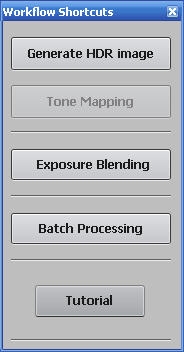
Prozatím klikněte na tlačítko “Generate HDR Image” (Vytvořit HDR obrázek), pomocí kterýho vytvoříte 32-bitovej obrázek s velkým dynamickým rozsahem. Nejdřív se ale objeví další okno “Generate HDR – Selecting source images” (Vytvořit HDR – Výběr zdrojových obrázků), do kterýho můžete obrázky s různou expozicí buď přetáhnout myší nebo je najít pomocí tlačítka “Browse”.
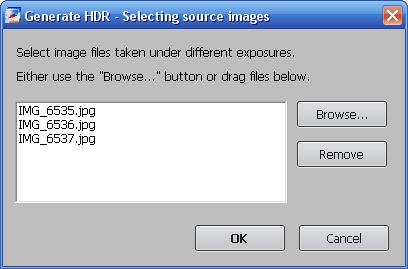
Po potvrzení (tlačítko OuKej) vyskočí další okno - “Generate HDR – Options” (Vytvořit HDR – Možnosti).
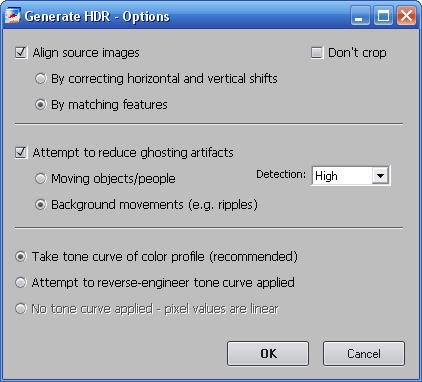
Jestli budete pracovat s RAWama, který Photomatix umí zpracovat, tak se vám ještě navíc zobrazí možnosti RAWů, ve kterých si můžete vybrat, do jakýho profilu chcete RAWy zpracovat. Teď k tomu, co nám okno nabízí.
1. „Align Source Images“ (Zarovnat zdrojové obrázky) – v této části určíte, jakým způsobem budou fotky zarovnaný, aby byly co nejdokonaleji překrytý.
a. „By correcting horizontal and vertical Shift“ (Korekcí horizontálního a vertikálního posunu) – rychlejší metoda zarovnání, která nezarovná možný pootočení fotek, proto je lepší zatrhnout
b. „By matching features“ (Porovnáním stejných věcí) – tato metoda je pomalejší, ale obrázky zarovná líp, protože umí i pootočení, který se často stane, když nefotíte surovinu pro HDR ze stativu.
c. „Don’t crop“ (Neořezávat) – jestli tohle okýnko zatrhnete, tak se na zarovnaných fotkách neořežou plochy, který jsou na jednotlivých fotkách rozdílný (např. díky pootočení).
2. Attempt to reduce ghosting artifacts – (Pokus o redukci duchů) – v této části si můžete vybrat, jaký duchy budete chtít z obrázku odstranit. Duši vznikají na pohybujícím se pozadí (větve, vlny na vodě) nebo při focení pohybujících se předmětů (auta) a lidí.
a. „Moving objects/people“ (Pohybující se objekty nebo lidi)
b. „Background movements“ (Pohyby na pozadí)
c. „Detestion“ (Detekce) – můžete určit, jak kvalitně chcete, aby byli duši detekováni.
3. V poslední třetině nastavíte, jak budou reprodukovaný tóny obrázku. Nejlepší je vybrat první, doporučenou, možnost „Take tone curve of color profile“ (Použít tónovou křivku barevnýho profilu), kdy se Photomatix pokusí přečíst tónovou křivku z ICC profilu obrázků.
Jestli jste určili, jak bude obrázek zarovnanej a jak si poradí s případnýma duchama, klikněte na OuKej a počkejte, až se vygeneruje HDR fotka.
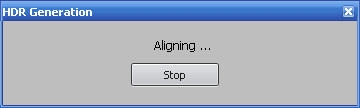
To co se vám otevře, je opravdová 32-bitová HDR fotka, která vůbec nevypadá dobře, protože monitory ještě nedokážou zobrazit tak velkej dynamickej rozsah fotografie. O tom, že je fotka opravdu HDR se můžete přesvědčit v okýnku „HDR Viewer“ (HDR náhled). Jestli posunete myší po obrázku, tak se vám v náhledu ukáže, jak by obrázek vypadal, kdyby monitor uměl velkej dynamickej rozsah zobrazit. Protože to monitory ještě neumí, musí se obrázek „Tónově mapovat“, proto klikněte na tlačítko „Tone Mapping“.
Poznámka: může se stát, že chcete uložit „nezmapovanej“ HDR obrázek (např.: pro pozdější zpracování nebo pro porovnání výsledku mapování v Photomatixu a jiným softwaru nebo budete chtít zkusit stejnej obrázek mapovat různýma způsobama), v tom případě klikněte na „File“ (Soubor) –> „Save As“ (Uložit jako).
Tónové mapování ve Photomatixu
Obrázek, kterej se zobrazí teď, je už mnohem zajímavější. Je už alespoň trochu „zmapovanej“ a tak jsou stíny a světla prokreslenější než na původní HDR fotce. Nad obrázkem si můžete vybrat velikost zobrazení obrázku: „Small“ – malý, „Medium“ – střední, „Large“ – velký a „Fit“ – přizpůsobit oknu.
Dále je v obrázku kolem kurzoru čtverec (lupu). Když na něj kliknete, tak se vám zobrazí vybraná část fotky ve stoprocentní velikosti.
Kdykoliv budete měnit nastavení, tak budete muset chvíli počkat, než se změna aplikuje na fotografii. Během aktualizace fotky bude nad fotkou vidět slovo „Refreshing“ a žádný nastavení nepůjdou měnit.

Na levé straně hlavního okna by mělo být menší okno „Tone Mapping Settings“ (Nastavení tónového mapování) a v něm jsou dvě hlavní paletky (a různý metody „mapování) „Detail Enhancer“ (Vylepšení detailů) a „Tone Compresor“ (Tónový kompresor?). Musím se přiznat, že s „Tónovým kompresorem“ nepracuju (pokoušel jsem se o to, ale výsledky nebyly tak dobrý jako „Vylepšování detailů“) a tak se budu věnovat jenom první paletce, kde je stejně víc různých možností nastavení.
1. „Strenght“ (Síla) - pomocí tohoto jezdce se určuje celkový nastavení kontrastu fotky. Vyšší číslo = silnější efekt.
2. „Color Saturation“ (Sytost barev) – nastavení sytosti barev fotky.
3. „Light Smoothing“ (Jemnost světla) – určuje, jak jemný je kontrast mezi světlýma a tmavýma pixelama fotky. Čím je vybranej kroužek víc vlevo, tím je kontrast mezi světlýma a tmavýma pixelama menší a efekt silnější a míň přirozenej. Spolu s prvním jezdcem „Strenght“ (Síla) jsou to možnosti, které mají asi největší vliv na konečnou podobu fotky, proto se s nimi pracuje dohromady.
4. „Luminosity“ (Jasnost) – pomocí tohoto jezdce určíte, jak budou zobrazený (prosvětlený) detaily v tmavých oblastech fotky. Jezdec víc vpravo = více detailů.
5. Histogram – grafické zobrazení tónů na obrázku. Vlevo jsou tmavé tóny, vpravo světlé. Já se většinou snažím, aby křivka vyplnila celou plochu okny histogramu, ale nezasahovala z něho ven (to jsou tóny, který na fotce nebudou vidět).
6. „360° image“ – zaklikněte jen pokud chcete „mapovat“ panoramatickou fotku. Umožní, aby její kraje byly „zmapovaný“ stejně.
Na menších paletkách se dostáváme k detailnějším vylepšením? obrázku.
První je paletka „Tone“ (že by se to dalo přeložit jako Tón?)
1. „White Point“ (Bílý bod) – určuje, kam až bude sahat křivka histogramu na straně světlých tónů (viz vysvětlení Histogramu)
2. „Black Point“ (Černý bod) - – určuje, kam až bude sahat křivka histogramu na straně tmavých tónů (viz vysvětlení Histogramu)
3. „Gamma“ – určuje celkovou světlost obrázku. Skoro vždycky se nechává na hodnotě 1.00. Používá se jenom, když nejde obrázek zesvětlit nebo ztmavit jinak.

Druhá paletka je nazvaná „Color“ (Barvy)
1. „Temperature“ (Teplota) – tady můžete určit celkovou teplotu (vyvážení bíle barvy) obrázku. Čím víc budou hodnoty v plusu, tím víc bude obrázek žlutější (teplejší barvy). Minusový hodnoty určují modrou a chladnější barvy.
2. „Saturation Highlights“ (Sytost ve světlech) – sytost barev ve světlých částech fotky.
3. „Saturation Shadows“ (Sytost ve stínech) – jako předchozí, jenom v tmavších částech fotky.

A máme tu třetí paletku „Micro“ (asi to nebudu překládat)
1. „Micro-contrast“ (Mikrokontrast) – další z jezdců, který mají poměrně velkej účinek na výslednej obrázek. Čím bude jezdec víc napravo, tím budou detaily obrázku víc kontrastní.
2. „Micro-smoothing“ (Mikrojemnost) – zjemňuje kontrast v detailech (víceméně protiklad předchozí možnosti), díky čemuž obrázek získá jemnější vzhled. Kromě toho umí zmírnit zrnitost, která vzniká např.: v mracích na obloze.
Poznámka: lupa nedokáže přesně zobrazit na obrázku tento efekt, pokud je plocha jednolitá. Proto pomůže, když bude v lupě vybranej i nějakej předmět zachycenej na fotce.

Poslední, čtvrtá, paletka „S/H“ v podstatě rozšiřuje možnosti paletky „Micro“
1. „Highlights Smoothing“ (Zjemnění světel) – pomocí tohoto jezdce můžete redukovat sílu kontrastu ve světlých částech fotky. Používá se k zabránění tomu, aby měla bílá a další světlé odstíny barev šedej nádech (např. mraky). Taky se pomocí tohoto jezdce můžou redukovat duši, kteří vznikají okolo objektů umístěných na světlým pozadí.
2. „Shadows Smoothing“ (Zjemnění stínů) – zjemňuje kontrast ve tmavých částech obrázku.
3. „Shadows Clipping“ (Zvýraznění stínů) – určuje, jak moc budou tmavý stíny. Pomocí tohoto jezdce se dá odstranit zrnitost v podexponovaných plochách fotky.
Jestli jste s výsledným obrázkem spokojeni, klikněte na tlačítko „Process“ a počkejte, až se vygeneruje tónově zmapovaná fotka, kterou můžete uložit pomocí „File“ (Soubor) – > „Save As“ (Uložit jako).
Jaký nastavení jsem použil k vytvoření úvodní fotky tohoto příspěvku, můžete vidět na jednotlivých fotkách nastavení.
Protože se fotka dá zmapovat různýma způsobami a každej má jinej vkus, tak sem klidně vaše zpracování pošlete.